A macOS operációs rendszer egyik alapköve, a Rendszerbeállítások (System Preferences) alkalmazás, a felhasználói élmény és a rendszerfunkciók központi vezérlőpultjaként funkcionál. Ez a felület teszi lehetővé, hogy a felhasználók személyre szabják, optimalizálják és felügyeljék Mac gépük működésének szinte minden aspektusát, a megjelenéstől kezdve a hálózati kapcsolatokon át egészen a biztonsági protokollokig. Egy olyan átfogó eszközről van szó, amely nélkülözhetetlen a hatékony és biztonságos számítógép-használathoz, legyen szó akár egy kezdő felhasználóról, akár egy tapasztalt rendszergazdáról. A Rendszerbeállítások megértése és magabiztos használata kulcsfontosságú ahhoz, hogy a Mac valóban a felhasználó igényeire szabottan működjön, maximális teljesítményt és kényelmet biztosítva.
A Rendszerbeállítások alkalmazás megnyitása többféle módon is lehetséges: a Dock-ból, az Apple menüből (a képernyő bal felső sarkában lévő alma ikonra kattintva), vagy akár a Spotlight kereső segítségével (Command + Szóköz lenyomásával, majd „Rendszerbeállítások” beírásával). Amint megnyitjuk, egy intuitív felület fogad minket, amely kategóriákba rendezve mutatja be a különböző beállítási paneleket. Ez a logikus elrendezés segíti a felhasználókat abban, hogy gyorsan megtalálják a keresett opciókat, minimalizálva a navigációra fordított időt és energiát.
A Rendszerbeállítások Általános Szerkezete és Navigációja
A Rendszerbeállítások ablakában a beállítási panelek ikonok formájában jelennek meg, általában logikai csoportokba rendezve. Bár az Apple időről időre átrendezi vagy átnevezi ezeket a csoportokat, az alapvető funkciók mindig megtalálhatók. A felső részen egy keresőmező is rendelkezésre áll, amely rendkívül hasznos, ha pontosan tudjuk, mit keresünk, de nem vagyunk biztosak benne, melyik kategóriában található. Egyszerűen írjuk be a kulcsszót (pl. „kijelző”, „hang”, „hálózat”), és a rendszer azonnal megmutatja a releváns paneleket.
A panelek közötti navigáció rendkívül egyszerű. A bal felső sarokban található „Összes megjelenítése” gomb (vagy a nyíl vissza gomb) segítségével visszatérhetünk a fő ablakhoz, ahol az összes panel látható. Ezenkívül, sok panelen belül is találhatók további lapok vagy almenük, amelyek részletesebb beállítási lehetőségeket kínálnak. A Rendszerbeállítások célja, hogy a felhasználók teljes kontrollt kapjanak Mac gépük felett, anélkül, hogy bonyolult parancssorokat vagy rejtett fájlokat kellene módosítaniuk.
A Rendszerbeállítások Főbb Kategóriái és Részletes Funkciói
Most merüljünk el részletesebben a Rendszerbeállítások egyes paneleiben, megvizsgálva azok szerepét és a bennük rejlő lehetőségeket. Fontos kiemelni, hogy a macOS verziója és a Mac modellje befolyásolhatja a látható opciókat, de az alábbiak a leggyakoribbak és legfontosabbak.
1. Általános (General)
- Nyelv és Régió (Language & Region): Ez a panel felelős a Mac alapértelmezett nyelvének beállításáért, valamint a régió-specifikus formátumokért, mint például a dátum, idő, számok és pénznemek megjelenítése. Itt adhatunk hozzá új nyelveket, rendezhetjük a preferált nyelvek sorrendjét, és választhatunk különböző naptárformátumok közül. Ez különösen hasznos többnyelvű környezetben, vagy ha külföldön élünk és a helyi formátumokat szeretnénk használni.
- Asztal és Képernyővédő (Desktop & Screen Saver): Itt szabhatjuk testre a Mac asztalának hátterét és a képernyővédő megjelenését. Választhatunk az Apple által biztosított képek, színek, vagy saját fotóink közül. Beállíthatjuk a képernyővédő indításának idejét, és kiválaszthatjuk a különböző mozgó vagy diavetítéses effekteket.
- Dock és Menüsáv (Dock & Menu Bar): Ez a panel lehetővé teszi a Dock, azaz az alkalmazásindító sáv és a képernyő tetején lévő menüsáv testreszabását. Beállíthatjuk a Dock méretét, nagyítását, pozícióját (alul, balra, jobbra), és azt, hogy automatikusan elrejtődjön-e. A menüsávon megjelenő ikonok sorrendje is rendezhető, és beállítható, hogy mely rendszerikonok (pl. Wi-Fi, Bluetooth, Hang) legyenek láthatók.
- Mission Control: A Mission Control panel segítségével konfigurálhatjuk a macOS többfeladatos környezetét. Beállíthatjuk a „Hot Corners” (aktív sarkok) funkciót, amely lehetővé teszi, hogy az egérkurzor egy sarokba mozgatásával azonnal aktiváljunk bizonyos funkciókat (pl. asztal megjelenítése, alkalmazásablakok megjelenítése, Launchpad). Itt kezelhetjük a több asztal (Spaces) beállításait is.
- Siri: Ha használjuk az Apple hangasszisztensét, Sirit, itt állíthatjuk be a nyelvet, a hangot, a billentyűparancsot az aktiváláshoz, és azt, hogy megjelenjen-e a menüsávon. Konfigurálhatjuk az internetes keresés és a személyes adatokhoz való hozzáférés beállításait is.
- Spotlight: A Spotlight a macOS beépített keresőmotorja. Ebben a panelben szabályozhatjuk, hogy milyen típusú fájlokat és információkat indexeljen, és mely kategóriák jelenjenek meg a keresési eredményekben. Itt adhatunk hozzá vagy vehetünk el keresési kategóriákat, és beállíthatjuk a parancsikonokat is.
- Értesítések (Notifications): Ez a panel a különböző alkalmazásoktól és a rendszertől érkező értesítések kezelésére szolgál. Beállíthatjuk, hogy mely alkalmazások küldhetnek értesítéseket, milyen stílusban jelenjenek meg (szalagok, riasztások), és hogy hanggal vagy jelvénnyel kísérjék-e azokat. Itt konfigurálhatjuk a Ne zavarjanak (Do Not Disturb) funkciót is.
- Kijelzők (Displays): A kijelzők panel alapvető fontosságú a képernyő beállításaihoz. Itt választhatunk a különböző felbontások közül, állíthatjuk a fényerőt, a színhőmérsékletet (pl. Night Shift), és konfigurálhatunk több kijelzőt (kiterjesztett vagy tükrözött mód). Érdemes felfedezni a „Scaled” opciót, amely optimalizált felbontásokat kínál a jobb olvashatóság érdekében.
- Hang (Sound): A hang beállításai ezen a panelen módosíthatók. Kiválaszthatjuk a bemeneti és kimeneti eszközöket (pl. beépített hangszórók, külső mikrofon), állíthatjuk a hangerőt, a balanszot, és engedélyezhetjük a rendszerhangokat (pl. figyelmeztető hangok).
- Energiatakarékosság (Energy Saver): Laptopok esetén ez a panel kiemelten fontos az akkumulátor élettartamának optimalizálásához. Beállíthatjuk, hogy mennyi idő után kapcsoljon ki a kijelző, mikor aludjon el a merevlemez, és engedélyezhetjük az „Power Nap” funkciót, amely lehetővé teszi, hogy a Mac alvó állapotban is frissítse az e-maileket és más adatokat. Asztali gépeknél az automatikus ki- és bekapcsolási ütemezés is beállítható.
2. Személyes (Personal)
- Felhasználók és csoportok (Users & Groups): Ez az egyik legfontosabb panel a rendszer adminisztrációjához. Itt hozhatunk létre új felhasználói fiókokat (adminisztrátor, standard, csak megosztás), módosíthatjuk a jelszavakat, és beállíthatjuk a bejelentkezési elemeket (login items), azaz azokat az alkalmazásokat, amelyek a bejelentkezéskor automatikusan elindulnak. A szülői felügyelet (Parental Controls) beállításai is itt találhatók, amelyekkel korlátozhatjuk a gyermekek hozzáférését bizonyos alkalmazásokhoz, weboldalakhoz vagy funkciókhoz.
- Kisegítő lehetőségek (Accessibility): Ez a panel a Mac használatát megkönnyítő funkciók gyűjtőhelye azok számára, akiknek speciális igényeik vannak. Ide tartozik a VoiceOver (képernyőolvasó), a nagyítás, a kijelző kontrasztjának növelése, a billentyűzet és az egér alternatív vezérlési módjai, valamint a feliratok és hangos leírások beállításai.
- Internetfiókok (Internet Accounts): Itt adhatjuk hozzá és kezelhetjük a különböző online fiókjainkat, mint például iCloud, Google, Microsoft Exchange, Facebook, Twitter stb. Ezek a fiókok integrálódnak a macOS-be, lehetővé téve az e-mail, naptár, kontaktok és egyéb adatok szinkronizálását a rendszeren belül.
- Tárca és Apple Pay (Wallet & Apple Pay): Ha rendelkezünk Apple Pay-kompatibilis Mac-kel (Touch ID-vel), itt adhatjuk hozzá és kezelhetjük a bankkártyáinkat az online vásárlásokhoz.
- Touch ID: A Touch ID-vel felszerelt Mac-ek esetén ez a panel lehetővé teszi az ujjlenyomatok hozzáadását és kezelését a bejelentkezéshez, az Apple Pay használatához és a jelszavak automatikus kitöltéséhez.
- Családi megosztás (Family Sharing): Ha beállítottuk a Családi megosztást, itt kezelhetjük a csoportot, adhatunk hozzá vagy távolíthatunk el tagokat, és felügyelhetjük a vásárlási jóváhagyásokat.
3. Hardver (Hardware)
- Bluetooth: A Bluetooth panelen kapcsolhatjuk be vagy ki a Bluetooth-t, párosíthatunk új eszközöket (pl. vezeték nélküli egér, billentyűzet, fejhallgató), és kezelhetjük a már csatlakoztatott eszközöket.
- Hálózat (Network): Talán az egyik leggyakrabban használt panel. Itt konfigurálhatjuk a Mac hálózati kapcsolatait, legyen szó Wi-Fi-ről, Ethernetről, VPN-ről, vagy mobil hotspotról. Beállíthatjuk az IP-címet (DHCP vagy manuális), a DNS-szervereket, a proxybeállításokat és a hálózati sorrendet. A hálózati problémák diagnosztizálásának és megoldásának első lépése szinte mindig a Hálózat panel ellenőrzése.
- Nyomtatók és szkennerek (Printers & Scanners): Ezen a panelen adhatunk hozzá és kezelhetünk nyomtatókat és szkennereket. A macOS általában automatikusan felismeri a hálózaton lévő eszközöket, de itt manuálisan is hozzáadhatunk egy készüléket IP-cím vagy hálózati név alapján. Itt ellenőrizhetjük a nyomtatók állapotát, és kezelhetjük a nyomtatási sorokat.
- Billentyűzet (Keyboard): A billentyűzet panelen testreszabhatjuk a billentyűzet viselkedését. Beállíthatjuk a billentyűismétlés sebességét, a késleltetést, a funkcióbillentyűk (Fn) viselkedését, és létrehozhatunk saját szöveghelyettesítéseket (text replacements) a gyakran használt kifejezésekhez. Az „Input Sources” fülön adhatunk hozzá különböző billentyűzetkiosztásokat és nyelveket.
- Egér (Mouse) / Érintőpad (Trackpad): Ezek a panelek lehetővé teszik az egér vagy az érintőpad működésének finomhangolását. Beállíthatjuk a görgetési sebességet, a kattintási sebességet, és engedélyezhetjük a különböző gesztusokat (pl. két ujjal görgetés, csippentés a nagyításhoz, három ujjal húzás).
4. Rendszer (System)
- Szoftverfrissítés (Software Update): Ez a panel ellenőrzi és telepíti a macOS operációs rendszer és a beépített Apple alkalmazások frissítéseit. Fontos a rendszeres frissítés a biztonsági javítások és az új funkciók miatt. Itt állíthatjuk be az automatikus frissítések letöltését és telepítését is.
- Biztonság és adatvédelem (Security & Privacy): Ez az egyik legkritikusabb panel, amely a Mac biztonságát és a személyes adatok védelmét szabályozza. Négy fő fülre oszlik:
- Általános (General): Itt állíthatjuk be a Mac feloldásához szükséges jelszót, az üzenetet a zárolt képernyőn, és azt, hogy mely forrásokból engedélyezzük az alkalmazások telepítését (App Store, vagy App Store és azonosított fejlesztők).
- FileVault: A FileVault egy teljes lemezes titkosítási funkció, amely titkosítja a Mac indítólemezének összes adatát. Ez rendkívül fontos adatvesztés vagy lopás esetén, mivel megakadályozza az illetéktelen hozzáférést a fájlokhoz.
- Tűzfal (Firewall): A beépített tűzfal megvédi a Mac-et a bejövő hálózati kapcsolatoktól. Itt engedélyezhetjük vagy tilthatjuk le, és beállíthatjuk a speciális szabályokat az egyes alkalmazások számára.
- Adatvédelem (Privacy): Ez a fül a személyes adatokhoz való hozzáférés szabályozására szolgál. Itt ellenőrizhetjük és módosíthatjuk, hogy mely alkalmazások férhetnek hozzá a helymeghatározási szolgáltatásokhoz, névjegyekhez, naptárhoz, fényképekhez, mikrofonhoz, kamerához, teljes lemezes hozzáféréshez, képernyőfelvételhez és sok máshoz. Rendszeresen ellenőrizzük ezt a szekciót, hogy biztosítsuk adataink megfelelő védelmét!
- Dátum és idő (Date & Time): Itt állíthatjuk be a Mac dátumát és idejét, valamint az időzónát. Javasolt az automatikus beállítás használata az internetről, hogy a pontos idő mindig szinkronban legyen.
- Time Machine: A Time Machine a macOS beépített biztonsági mentési megoldása. Ebben a panelben állíthatjuk be a biztonsági mentési lemezt (külső merevlemez vagy hálózati meghajtó), és konfigurálhatjuk a biztonsági mentések gyakoriságát. A rendszeres biztonsági mentés elengedhetetlen az adatok védelméhez.
- Indítólemez (Startup Disk): Ha több operációs rendszer van telepítve a Mac-re, vagy külső indítólemezről szeretnénk bootolni, itt választhatjuk ki az alapértelmezett indítólemezt.
- Megosztás (Sharing): Ez a panel teszi lehetővé a Mac különböző szolgáltatásainak megosztását a hálózaton. Ide tartozik a fájlmegosztás, képernyőmegosztás, nyomtatómegosztás, internetmegosztás (a Mac Wi-Fi hotspotként működik), és a távoli bejelentkezés (SSH).
5. Egyéb és Alkalmazás-specifikus Beállítások
A fentieken kívül számos további panel is létezhet, amelyek specifikus hardverekhez vagy szolgáltatásokhoz kapcsolódnak. Ilyenek például:
- iCloud: Az iCloud fiók beállításai, tárhely kezelése, és a szinkronizálandó szolgáltatások (Fotók, Dokumentumok, Mail, Naptár stb.) kiválasztása.
- App Store: Az App Store frissítési beállításai, automatikus letöltések, és a vásárlásokhoz szükséges jelszókérési preferenciák.
- Játékvezérlők (Game Controllers): Ha külső játékvezérlőt használunk, itt konfigurálhatjuk annak beállításait.
- Profilok (Profiles): Vállalati vagy oktatási környezetben a rendszergazdák konfigurációs profilokat (MDM – Mobile Device Management) telepíthetnek, amelyek központilag kezelik a Mac beállításait. Ezek a profilok itt láthatók és kezelhetők.
Rendszerbeállítások és a Rendszerbiztonság
A Rendszerbeállítások kiemelten fontos szerepet játszanak a Mac biztonságának fenntartásában. A Biztonság és adatvédelem panel messze a legfontosabb e tekintetben, de más beállítások is hozzájárulnak a rendszer integritásához.
Részletes Biztonsági Beállítások:
- Jelszóvédelem:
- Jelszó megkövetelése: Állítsuk be, hogy a Mac azonnal vagy rövid időn belül kérjen jelszót, amikor alvó állapotba lép vagy bekapcsol a képernyővédő. Ez megakadályozza az illetéktelen hozzáférést, ha a Mac-et felügyelet nélkül hagyjuk.
- Belépési elemek: Bár kényelmes, ha bizonyos alkalmazások automatikusan elindulnak bejelentkezéskor, érdemes átnézni ezt a listát a Felhasználók és csoportok panelen. A rosszindulatú szoftverek gyakran ide illesztik be magukat, hogy minden rendszerindításkor elinduljanak.
- Tűzfal Konfiguráció:
- Bejövő kapcsolatok blokkolása: A tűzfal alapértelmezés szerint blokkolja a nem kívánt bejövő kapcsolatokat. Győződjünk meg róla, hogy be van kapcsolva.
- Láthatatlan mód (Stealth Mode): Ez az opció elrejti a Mac-et az észlelési kísérletek elől, ami növeli a biztonságot.
- Alkalmazás-specifikus szabályok: Lehetőség van bizonyos alkalmazásoknak engedélyezni a bejövő kapcsolatokat, ha azoknak szükségük van rájuk a megfelelő működéshez (pl. fájlmegosztó szerverek).
- Adatvédelem és Engedélyek:
- Helymeghatározási szolgáltatások: Itt ellenőrizhetjük, mely alkalmazások és rendszerfunkciók férnek hozzá a Mac helyzetéhez. Tiltsuk le azokat, amelyeknek nincs rá szükségük.
- Mikrofon és kamera hozzáférés: Különösen érzékeny beállítások, mivel lehetővé teszik az alkalmazások számára, hogy felvegyék a hangunkat vagy képeket készítsenek. Rendszeresen ellenőrizzük, hogy csak a megbízható alkalmazások rendelkeznek-e ezekkel az engedélyekkel.
- Teljes lemezes hozzáférés (Full Disk Access): Bizonyos alkalmazásoknak (pl. biztonsági szoftverek, mentési eszközök) szükségük lehet teljes hozzáférésre a lemezhez. Győződjünk meg róla, hogy csak megbízható és szükséges alkalmazásoknak adjuk meg ezt az engedélyt.
- Képernyőfelvétel (Screen Recording): Az alkalmazások, amelyek képernyőfelvételt készítenek, itt kérnek engedélyt. Fontos tudni, hogy mely alkalmazások láthatják a képernyőnk tartalmát.
- Gatekeeper: Bár nem közvetlenül egy beállítás, a „Biztonság és adatvédelem” panelen lévő „Alkalmazások engedélyezése innen letöltve” opció a Gatekeeper funkció része. Ez biztosítja, hogy csak megbízható forrásból származó alkalmazásokat futtassunk (App Store és/vagy azonosított fejlesztők). Soha ne engedélyezzük az „Bárhonnan” opciót, hacsak nem tudjuk pontosan, mit csinálunk, és nem vállaljuk a kockázatot.
- FileVault Titkosítás: A FileVault bekapcsolása az egyik legjobb módja az adatok védelmének lopás vagy elvesztés esetén. Ez egy réteg biztonságot ad, még akkor is, ha valaki hozzáfér a fizikai eszközhöz.
Hálózati Beállítások Részletesen

A Hálózat panel a Mac hálózati kapcsolatainak központja, és rendkívül sokoldalú. Nézzük meg részletesebben:
- Hálózati interfészek: A bal oldali oszlopban láthatók az összes elérhető hálózati interfész (Wi-Fi, Ethernet, Bluetooth DUN, VPN stb.). Az aktív interfészek zöld ponttal vannak jelölve.
- Sorrend (Order): A beállítások (fogaskerék ikon) menüjében a „Szolgáltatások sorrendjének beállítása” opcióval szabályozhatjuk, hogy a Mac melyik hálózati kapcsolatot preferálja, ha több is elérhető. Például, ha az Ethernet és a Wi-Fi is rendelkezésre áll, beállíthatjuk, hogy az Ethernetet használja először a stabilabb kapcsolat érdekében.
- Wi-Fi beállítások:
- Hálózat kiválasztása: Itt csatlakozhatunk a Wi-Fi hálózatokhoz, vagy kezelhetjük a preferált hálózatokat.
- Speciális (Advanced): Ez a gomb nyitja meg a Wi-Fi beállítások részletesebb menüjét. Itt kezelhetjük a preferált hálózatok listáját (húzzuk át a nem kívánt hálózatokat a listából), beállíthatjuk a TCP/IP konfigurációt (DHCP, manuális IP), a DNS szervereket, a proxy beállításokat és a hardver címet (MAC cím).
- Emlékezzen a hálózatokra: Győződjünk meg róla, hogy a „Emlékezzen erre a hálózatra” opció be van jelölve a gyakran használt hálózatoknál.
- Ethernet beállítások: Hasonlóan a Wi-Fi-hez, az Ethernet kapcsolatok is konfigurálhatók, általában DHCP-vel, de manuális IP beállításra is van lehetőség.
- VPN (Virtuális Magánhálózat): Ha VPN-t használunk, itt adhatjuk hozzá és konfigurálhatjuk a VPN-kapcsolatokat. Többféle VPN protokoll támogatott (IKEv2, L2TP over IPSec, PPTP).
- Proxy beállítások: Ha proxy szerveren keresztül csatlakozunk az internetre (gyakori vállalati környezetben), itt adhatjuk meg a proxy szerver adatait.
- Internetmegosztás (Internet Sharing): A Megosztás panelen található, de szorosan kapcsolódik a hálózathoz. Ez lehetővé teszi, hogy a Mac internetkapcsolatát (pl. Ethernet) megosszuk más eszközökkel Wi-Fi-n vagy Bluetooth-on keresztül, így a Mac hotspotként funkcionál.
Felhasználók és Csoportok Kezelése
A Felhasználók és csoportok panel a Mac többfelhasználós környezetének sarokköve. Itt nem csak új felhasználókat hozhatunk létre, hanem szabályozhatjuk a hozzáférési szinteket és a rendszer használatát is.
- Felhasználói fióktípusok:
- Adminisztrátor (Administrator): Teljes hozzáféréssel rendelkezik a rendszer minden beállításához, telepíthet alkalmazásokat, módosíthat rendszerfájlokat és létrehozhat/törölhet más felhasználókat. Legalább egy adminisztrátori fióknak mindig lennie kell a Mac-en.
- Standard: Használhatja az alkalmazásokat és módosíthatja a saját fiókjának beállításait, de nem telepíthet szoftvert, és nem módosíthatja a rendszerbeállításokat. Ideális a mindennapi használatra.
- Csak megosztás (Sharing Only): Csak a megosztott fájlokhoz és szolgáltatásokhoz fér hozzá. Nem tud bejelentkezni a Mac-re.
- Csoportok (Groups): Lehetővé teszi több felhasználó csoportba rendezését, ami egyszerűsítheti a fájlhozzáférési engedélyek kezelését.
- Jelszó módosítása: Bármely felhasználó módosíthatja a saját jelszavát. Adminisztrátorok más felhasználók jelszavát is alaphelyzetbe állíthatják.
- Bejelentkezési elemek (Login Items): Ahogy korábban említettük, itt adhatjuk hozzá vagy távolíthatjuk el azokat az alkalmazásokat, amelyek a bejelentkezéskor automatikusan elindulnak. Ez befolyásolhatja a rendszerindítás sebességét és a háttérben futó folyamatokat.
- Szülői felügyelet (Parental Controls): Ez egy rendkívül hasznos funkció a gyermekek internetezési és számítógép-használati szokásainak felügyeletére.
- Alkalmazáskorlátozások: Korlátozhatjuk a hozzáférést bizonyos alkalmazásokhoz, vagy csak a korhatáros alkalmazásokat engedélyezhetjük.
- Webkorlátozások: Blokkolhatunk felnőtt tartalmakat, vagy csak bizonyos weboldalakhoz engedélyezhetünk hozzáférést.
- Időkorlátok: Beállíthatjuk, hogy a gyermek mennyi időt tölthet a Mac-en naponta, vagy mikor nem használhatja a gépet (pl. lefekvés után).
- Adatvédelem és Egyéb: Korlátozhatjuk a kamera, mikrofon használatát, vagy megakadályozhatjuk a jelszó módosítását.
- Vendég felhasználó (Guest User): Engedélyezhetjük a vendég felhasználói fiókot, amely lehetővé teszi, hogy mások ideiglenesen használják a Mac-et, anélkül, hogy hozzáférnének a személyes fájlokhoz. A vendég felhasználó által létrehozott összes adat törlődik a kijelentkezéskor.
A Rendszerbeállítások nem csupán egy gyűjteménye a beállítási lehetőségeknek, hanem a macOS operációs rendszer szíve, amely lehetővé teszi a felhasználók számára, hogy teljes mértékben uralják és optimalizálják digitális környezetüket, biztosítva a maximális hatékonyságot, biztonságot és személyre szabott élményt.
Optimalizálás és Teljesítmény a Rendszerbeállításokkal
A Rendszerbeállítások nem csak a kényelemről szólnak; bizonyos beállítások módosításával jelentősen javíthatjuk Mac-ünk teljesítményét és energiagazdálkodását.
- Energiatakarékosság (Energy Saver):
- Kijelző alvó mód: A kijelző korábbi kikapcsolása energiát takarít meg.
- Merevlemez alvó mód: Ha nincs szükség folyamatos hozzáférésre, a merevlemez alvó módba helyezése csökkenti az energiafogyasztást és a zajt.
- Power Nap: Bár hasznos az adatok frissítéséhez alvó állapotban, energiát fogyaszt. Ha az akkumulátor élettartama a prioritás, érdemes kikapcsolni.
- Automatikus be- és kikapcsolás: Asztali gépeknél a bekapcsolási és kikapcsolási időpontok ütemezése jelentős energiamegtakarítást eredményezhet, különösen éjszaka vagy munkaidőn kívül.
- Bejelentkezési elemek (Login Items): Ahogy korábban említettük, a túl sok bejelentkezési elem lassíthatja a rendszerindítást és feleslegesen terhelheti a memóriát. Érdemes rendszeresen átnézni ezt a listát, és eltávolítani a nem szükséges alkalmazásokat.
- Spotlight: A Spotlight indexelési beállításainak finomhangolása (azaz mely mappákat és fájltípusokat ne indexeljen) csökkentheti a rendszer terhelését, különösen nagy méretű vagy gyakran változó adatok esetén.
- Kijelzők (Displays): Bár a „Scaled” felbontások kényelmesebbek lehetnek, a magasabb felbontások (kevesebb pixel megjelenítése) némi teljesítménybeli előnnyel járhatnak, különösen régebbi Mac-eken vagy grafikus intenzív feladatoknál.
- Hálózati beállítások: A felesleges hálózati interfészek (pl. nem használt VPN-kapcsolatok) letiltása vagy törlése segíthet a hálózati teljesítmény optimalizálásában, és csökkentheti a lehetséges biztonsági réseket.
Gyakori Problémák Diagnosztizálása és Megoldása Rendszerbeállításokkal
A Rendszerbeállítások nem csak a személyre szabásra valók, hanem kiváló eszközök a gyakori macOS problémák diagnosztizálására és megoldására is.
- Hálózati problémák:
- Nem csatlakozik a Wi-Fi: Ellenőrizzük a Hálózat panelen, hogy a Wi-Fi be van-e kapcsolva, a megfelelő hálózathoz csatlakozunk-e, és jó-e a jelszó. Próbáljuk meg törölni a hálózatot a „Speciális” beállításokban, majd újra csatlakozni.
- Lassú internet: Ellenőrizzük a DNS-beállításokat a Hálózat panelen. Próbáljunk meg nyilvános DNS-szervereket használni (pl. Google DNS: 8.8.8.8, 8.8.4.4).
- Hangproblémák:
- Nincs hang: Ellenőrizzük a Hang panelen, hogy a megfelelő kimeneti eszköz van-e kiválasztva, és a hangerő nincs-e lenémítva vagy túl alacsonyan.
- Mikrofon nem működik: A Hang panelen ellenőrizzük a bemeneti eszközt, és a Biztonság és adatvédelem panelen az Adatvédelem fülön győződjünk meg róla, hogy az alkalmazásoknak van-e engedélyük a mikrofon használatára.
- Kijelző problémák:
- Nem érzékeli a külső monitort: A Kijelzők panelen nyomjuk meg az „Észlelje a kijelzőket” gombot (ha van), vagy próbáljuk meg a „Option” billentyűt lenyomva tartani, miközben kattintunk a „Méretezett” felbontásokra, hogy több opciót lássunk.
- Képernyő villog: Győződjünk meg róla, hogy a kijelző felbontása és frissítési frekvenciája megfelelő.
- Billentyűzet/Egér/Érintőpad problémák:
- Nem reagál: Ellenőrizzük a Bluetooth panelen a kapcsolatot, vagy a Billentyűzet/Egér/Érintőpad panelen a beállításokat. Győződjünk meg róla, hogy nincsenek bekapcsolva olyan kisegítő lehetőségek, amelyek zavarhatják a normál működést.
- Alkalmazásengedélyek: Ha egy alkalmazás nem működik megfelelően, vagy nem fér hozzá bizonyos adatokhoz (pl. fényképek, névjegyek), az első hely, ahol ellenőrizni kell, a Biztonság és adatvédelem panel Adatvédelem füle.
Rendszerbeállítások a Vállalati Környezetben (MDM és Profilok)
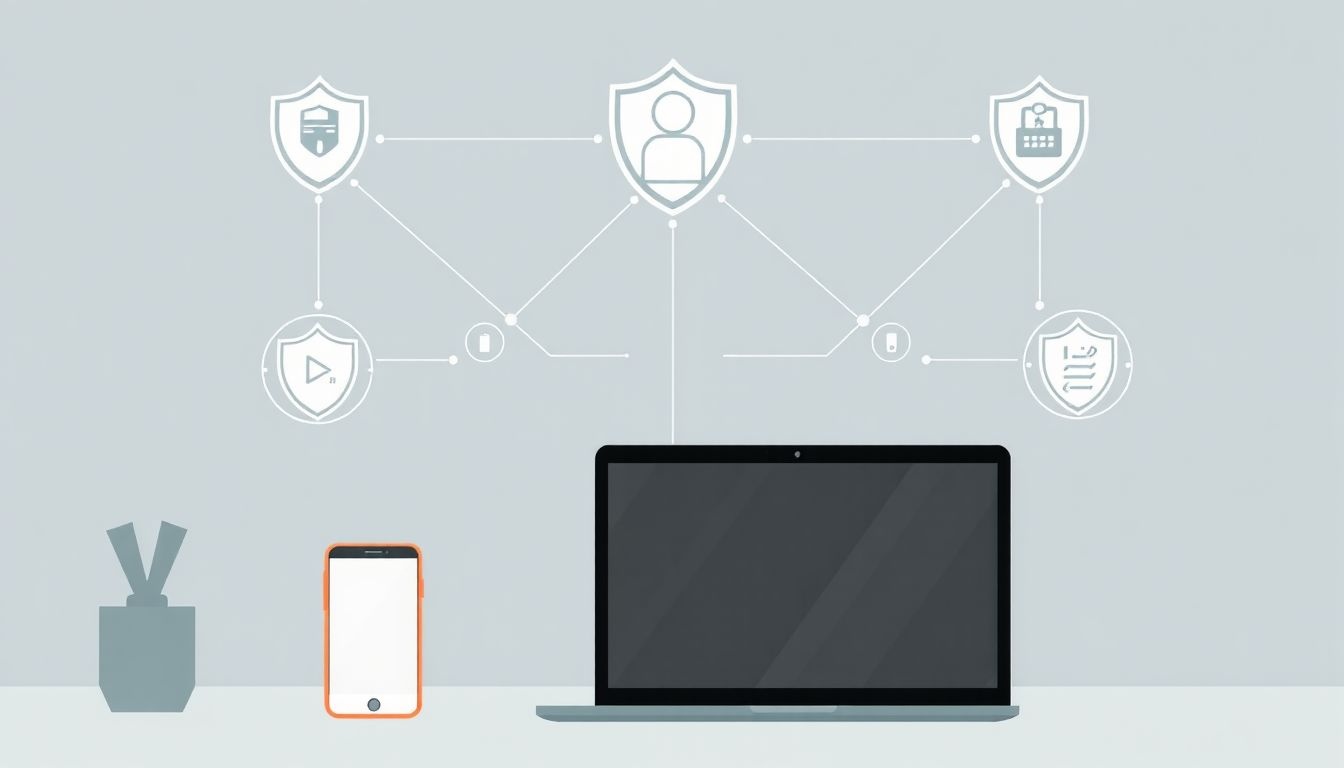
Nagyobb szervezetekben, iskolákban vagy vállalatoknál a Mac gépek kezelése gyakran központosítottan történik a Mobil Eszközkezelés (MDM) rendszerek és a konfigurációs profilok segítségével. Bár ez nem közvetlen felhasználói beállítás, a Rendszerbeállítások alkalmazásban megjelenik, és fontos megérteni a szerepét.
- Profilok panel: Ha egy Mac MDM rendszerhez van csatlakoztatva, egy „Profilok” panel jelenhet meg a Rendszerbeállításokban. Ez a panel listázza azokat a konfigurációs profilokat, amelyeket a rendszergazda telepített a gépre.
- Mit tesznek a profilok?
- Beállítások zárolása: A profilok zárolhatják bizonyos Rendszerbeállítások panelek beállításait, megakadályozva, hogy a felhasználók módosítsák azokat (pl. hálózati beállítások, biztonsági protokollok, jelszókövetelmények).
- Wi-Fi és VPN konfiguráció: Automatikusan konfigurálhatják a vállalati Wi-Fi hálózatokat és VPN-kapcsolatokat.
- Alkalmazások telepítése: Kényszeríthetik bizonyos alkalmazások telepítését vagy tiltását.
- Biztonsági szabályzatok: Meghatározhatják a jelszó bonyolultságát, a képernyőzárolási időt, a FileVault titkosítás bekapcsolását és más biztonsági protokollokat.
- E-mail és naptár fiókok: Automatikusan beállíthatják a vállalati e-mail és naptár fiókokat.
- A felhasználói kontroll korlátozása: Fontos megérteni, hogy az MDM által telepített profilok felülírhatják a felhasználói beállításokat, és korlátozhatják a hozzáférést bizonyos Rendszerbeállítások funkciókhoz. Ez a vállalati biztonság és az egységes IT-környezet fenntartása érdekében történik.
- Profilok eltávolítása: Egyes profilokat a felhasználó is eltávolíthat, de sok esetben ez csak adminisztrátori jogosultsággal vagy az MDM rendszeren keresztül lehetséges.
A Rendszerbeállítások Jövője és Fejlődése
Az Apple folyamatosan fejleszti a macOS-t, és ezzel együtt a Rendszerbeállítások felületét is. Az elmúlt években a felhasználói felület egyre intuitívabbá vált, és az Apple igyekszik minél több funkciót elérhetővé tenni a felhasználók számára, anélkül, hogy elvesznének a részletekben.
- Egységesebb élmény: Az Apple célja, hogy a Rendszerbeállítások felülete egyre inkább hasonlítson az iOS és iPadOS Beállítások alkalmazására, egységesebb felhasználói élményt nyújtva az Apple ökoszisztémán belül. Ez magában foglalhatja az oldalsáv alapú navigációt és a kategóriák további átrendezését.
- Fokozott biztonság és adatvédelem: A jövőben várhatóan még nagyobb hangsúlyt kapnak a biztonsági és adatvédelmi beállítások, további granuláris vezérlést biztosítva a felhasználóknak az adatokhoz való hozzáférés felett.
- Intelligens javaslatok: Elképzelhető, hogy a jövőben a Rendszerbeállítások proaktívan javasolnak majd optimalizálási vagy biztonsági beállításokat a felhasználói szokások és a rendszerállapot alapján.
- AI és Gépi Tanulás: Az AI és gépi tanulás integrálása még intelligensebbé teheti a beállításokat, például automatikusan optimalizálva az energiagazdálkodást vagy a hálózati prioritásokat.
A Rendszerbeállítások tehát nem egy statikus alkalmazás, hanem egy dinamikusan fejlődő központi vezérlőpult, amely alkalmazkodik a modern számítástechnika és a felhasználói igények változásaihoz. A Mac felhasználók számára elengedhetetlen, hogy megismerjék és rendszeresen használják ezt az eszközt, hiszen ez a kulcsa a személyre szabott, biztonságos és hatékony digitális élménynek.


